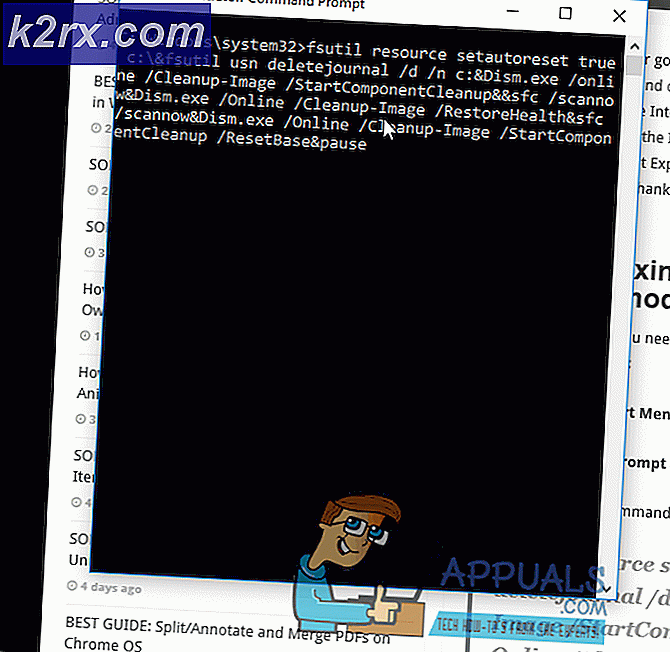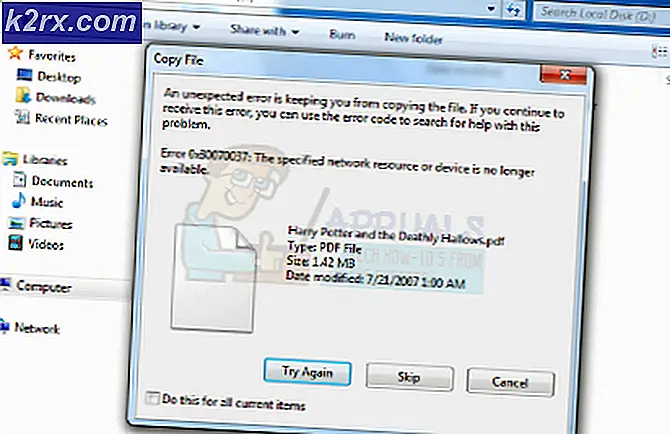Linux için Firefox'ta Backspace Anahtarını Uygun Şekilde Yapılandırma
Mozilla Firefox şu anda büyük Linux dağıtımlarının çoğuna sahip standart bir tarayıcıdır. Platformun Linux'un bağımsız doğasını korumak için, klavye bağlamaları genellikle varsayılan olarak nötr ayarlara döner. Popüler ticari işletim sistemlerinden gelen kullanıcılar, bu bağların bazılarının geniş olabileceğini görebilir. En önemli sorunlardan biri, bu tarayıcıda backspace anahtarına vurmanın bir Microsoft Windows tercihli ciltleme olduğu için önceki sayfaya dönmemesi gerçeğinden kaynaklanmaktadır.
Neyse ki bu kullanıcılar tarafından yaklaşık: config sistemi ile kolayca değiştirilebilir. Bu düzeltme ayrıca Debian Ice-weasel tarayıcısı, Aurora Experimental veya Firefox ile kodun büyük bölümlerini paylaşan herhangi bir tarayıcıyı kullanan kişiler için de kullanılabilir.
Backspace Anahtarının İşlevsellik Nasıl Değiştirilir
Firefox'u KDE, GNOME, GNOME-Shell veya LXDE'deki Uygulamalar menüsünden seçerek başlatın. Unity'deki uygulama kenar çubuğundan ve Xfce'deki Whisker Menüsünden başlatılabilir. Çalıştırdıktan sonra, URL adres çubuğuna tıklayın. About: config yazın ve enter'a basın.
Şaka yolunda ilerlediğini iddia ederek garantinizin geçersiz kalacağını belirten bir uyarı alacaksınız. Firefox'un aslında bir garantisi yok, ancak bu, geliştiricilerin kullanıcıları değişen sistem ayarları hakkında uyarmaları için bir şaka oldu. Bir dahaki sefere bu uyarıyı göster seçeneğinin işaretlendiğinden emin olun ve ardından riski kabul ediyorum'u tıklayın. buton.
PRO TIP: Sorun bilgisayarınız veya dizüstü bilgisayar / dizüstü bilgisayar ile yapılmışsa, depoları tarayabilen ve bozuk ve eksik dosyaları değiştirebilen Reimage Plus Yazılımı'nı kullanmayı denemeniz gerekir. Bu, çoğu durumda, sorunun sistem bozulmasından kaynaklandığı yerlerde çalışır. Reimage Plus'ı tıklayarak buraya tıklayarak indirebilirsiniz.Arama kutusuna browser.backspace_action yazın ve tercih bölümü otomatik olarak değişir.
Tercihi Adı altında browser.backspace_action'a çift tıklayın ve değeri 0'a getirin. Sekmeyi kapatın ve herhangi bir sayfaya gidin.
Bir kaç linke tıklayın ve daha sonra backspace tuşuna basarak geriye doğru gidebiliyor olmalısınız. Geçtiğiniz bağlantılar listesinden ilerlemek için shift ve backspace tuşlarına basın. Bu, özellikle Linux'a gelmeden önce Internet Explorer veya Microsoft Edge kullanmış olmanız durumunda kullanışlıdır.
PRO TIP: Sorun bilgisayarınız veya dizüstü bilgisayar / dizüstü bilgisayar ile yapılmışsa, depoları tarayabilen ve bozuk ve eksik dosyaları değiştirebilen Reimage Plus Yazılımı'nı kullanmayı denemeniz gerekir. Bu, çoğu durumda, sorunun sistem bozulmasından kaynaklandığı yerlerde çalışır. Reimage Plus'ı tıklayarak buraya tıklayarak indirebilirsiniz.